Vous pouvez naviguer dans des vues de modèle à l'aide de la souris et du clavier, de la barre de navigation, de l'outil ViewCube et des disques de navigation SteeringWheels.
Vous pouvez changer la vue d'un modèle de l'une des façons suivantes.
Raccourcis clavier et contrôles de la souris
Appuyez sur le bouton central de la souris pour effectuer un panoramique de la vue. Utilisez la molette de la souris pour effectuer un zoom avant ou arrière. La position du pointeur de la souris définit le centre du zoom.
Dans une vue 3D, appuyez sur la touche Maj et utilisez le bouton central de la souris pour mettre le modèle en orbite. Le centre de rotation correspond au centre de la géométrie du modèle. Si vous sélectionnez un objet et que vous mettez ensuite la vue en orbite, l'objet sélectionné sert de centre de rotation.
Vous pouvez réorientez une vue de modèle et naviguer dans cette vue à l'aide d'une souris 3D 3Dconnexion.
Si vous avez organisé plusieurs vues en onglets ou en mosaïque, vous pouvez appuyer sur la combinaison de touches Ctrl+Tab pour passer d'une vue à l'autre dans un ordre donné, en incluant les vues qui ont été déplacées hors de la fenêtre de l'application Revit.
Outil ViewCube

Le ViewCube fournit un moyen rapide d'orienter une vue 3D selon un angle de visualisation donné. Cliquez sur l'outil ViewCube et faites-le glisser pour réorienter le modèle. Lorsque le ViewCube est actif, il apparaît dans un coin de la zone de dessin du modèle.
Barre de navigation
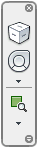
La barre de navigation permet d'accéder à des outils de navigation en fonction de la vue active (2D ou 3D).
Disques de navigation SteeringWheels
| Disque de navigation SteeringWheel 2D | Disque de navigation complète | Disque de visionnage de base d'un objet | Disque de visite de base d'un bâtiment |
 |
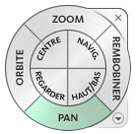 |
 |
 |
Accédez à des outils de navigation 2D et 3D à l'aide des disques de navigation SteeringWheel. Les trois grands disques de navigation et les trois petits disques de navigation permettent chacun d'accéder à de nombreuses méthodes de navigation.